Comprueba la configuración de tu cuenta de Google
abrir todoTu cuenta de YouTube está vinculada a una cuenta de Google y la seguridad de los datos depende directamente de la seguridad de esta cuenta. Por lo tanto, se recomienda comprobar la configuración de tu cuenta de Google, además de la configuración de YouTube.
Cómo protegerse contra los hackers
abrir todoPara qué: para que no pirateen tu cuenta.
Si utilizas una contraseña corta y sencilla para tu cuenta de YouTube, los ciberdelincuentes pueden descifrarla y acceder a tu perfil. Para evitar que te pirateen, usa una contraseña segura que:
- Tenga al menos 8 caracteres.
- Contenga letras minúsculas y mayúsculas, números y caracteres especiales ($, @, etc.).
- No sea una palabra real o una frase fácil de adivinar.
- No sea igual a las contraseñas que utilizas para cualquier otra cuenta.
- No tenga información que los extraños puedan averiguar fácilmente (tu nombre, fecha de nacimiento, nombre de la mascota, etc., o los de tus familiares y amigos).
Para cambiar la contraseña:
- Toca el ícono de la cuenta en la esquina superior derecha de la pantalla para abrir el menú.
- Toca Gestiona tu cuenta de Google.
- Desplázate hacia la derecha hasta llegar a la pestaña Seguridad.
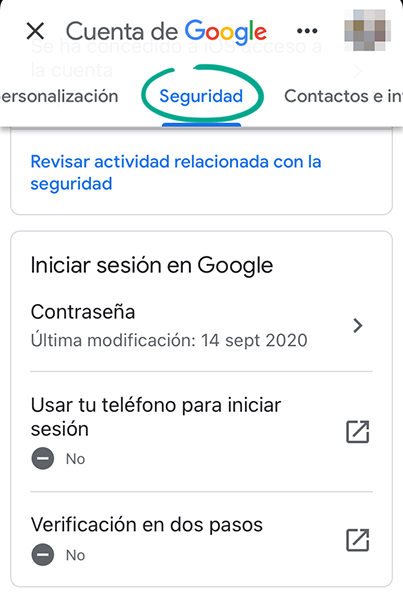
- Toca Contraseña.
- Ingresa la contraseña actual de tu cuenta de Google y toca Siguiente.
- Ingresa una nueva contraseña segura dos veces y toca Cambiar contraseña.
Cómo deshacerse de las notificaciones no deseadas
abrir todoPara qué: para minimizar las distracciones.
YouTube puede mostrar notificaciones sobre las acciones de otros usuarios de tu canal y sobre eventos relacionados con tu cuenta y suscripciones. Estas notificaciones pueden ser muy molestas y generar distracciones. Para desactivar las notificaciones excesivas:
- Toca el ícono de la cuenta en la esquina superior derecha de la pantalla para abrir el menú.
- Selecciona Configuración.
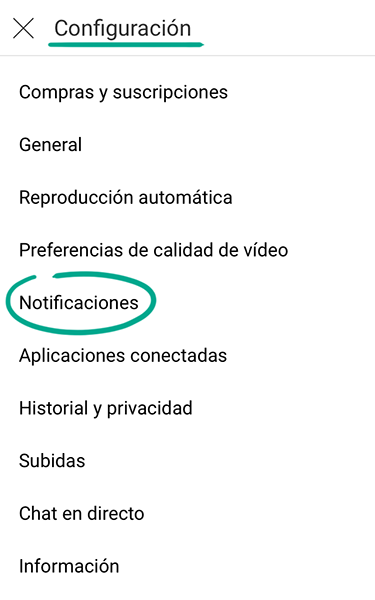
- Toca Notificaciones.
- Desactiva todas las notificaciones excesivas.
En esta misma sección, también puedes Desactivar sonidos y vibraciones. Esto te permite desactivar automáticamente el sonido de las notificaciones durante un intervalo específico, como la noche.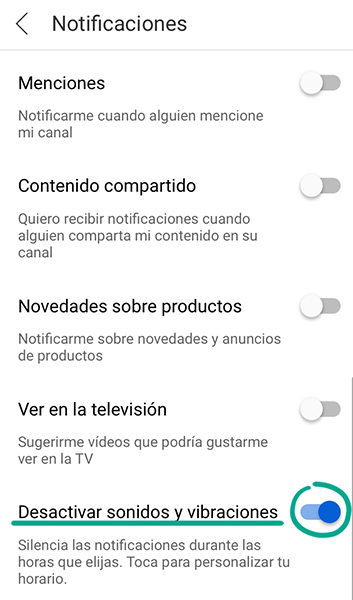
Cómo evitar que se expongan tus datos personales
abrir todoPara qué: para que los extraños no sepan demasiado de ti.
La descripción de tu canal puede contener información que podría usarse para averiguar fácilmente tu dirección, lugar de trabajo o estudio, y otra información sobre ti. Si tienes algún enemigo o fanáticos demasiado entusiastas, podrían usar esta información para arruinarte la vida. Por esta razón, se aconseja eliminar la información confidencial de la descripción:
- Toca el ícono de la cuenta en la esquina superior derecha de la pantalla para abrir el menú.
- Selecciona Mi canal.
- Toca Editar canal.
- Toca el ícono del lápiz a la derecha de la descripción del canal y elimina cualquier información personal.
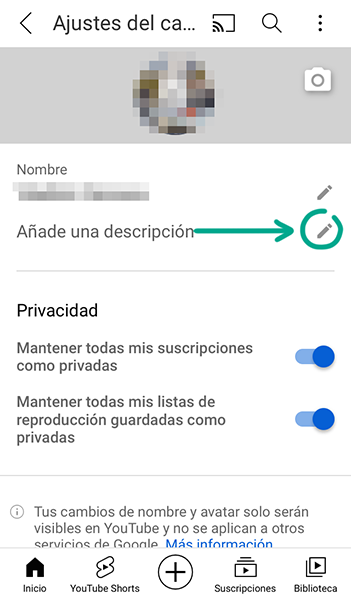
- Toca Aceptar.
Cómo derrotar a los spammers y trolls
abrir todoPara qué: para protegerte de las personas desagradables.
Si los usuarios escriben comentarios abusivos o mensajes personales inapropiados, agrégalos a la lista negra. Los usuarios bloqueados no podrán ver tu perfil, dejar comentarios en tus videos ni escribir mensajes en los chats en vivo.
Para bloquear a un usuario, sigue estos pasos:
- Abre la página del usuario en YouTube.
- Toca el ícono de los tres puntos en la esquina superior derecha de la pantalla.
- Selecciona Bloquear usuario.
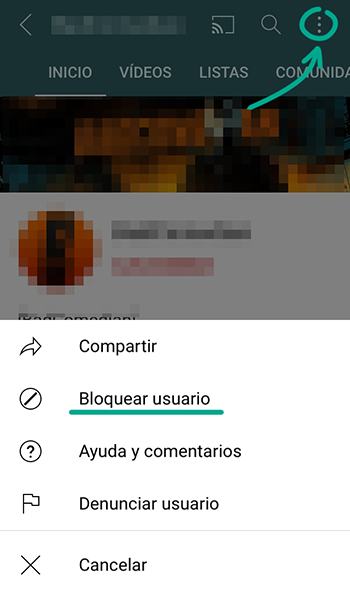
- Toca Bloquear.
También puedes agregar el usuario a la lista negra en un chat en vivo. Para ello, toca el mensaje del usuario y selecciona Bloquear.
Para qué: para eliminar los comentarios irrelevantes.
No puedes configurar el filtrado automático de mensajes en la aplicación móvil de YouTube. Para ello, sigue las instrucciones de la versión web.




